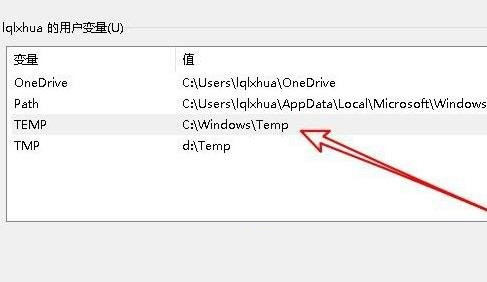有使用Win10系统的用户跟小编反映自己在安装软件的时候,收到提示临时文件夹无写入权限,不能安装,这是怎么回事?那下面小编就给大家分享一下Win10临时文件夹无写入权限不能安装的解决办法。
操作步骤:
1、首先,桌面右键点击此电脑,在打开的菜单项中,选择属性;
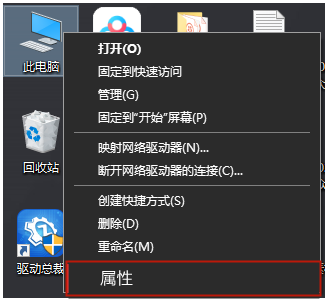
2、系统主页设置窗口,右侧,点击相关设置下的高级系统设置;
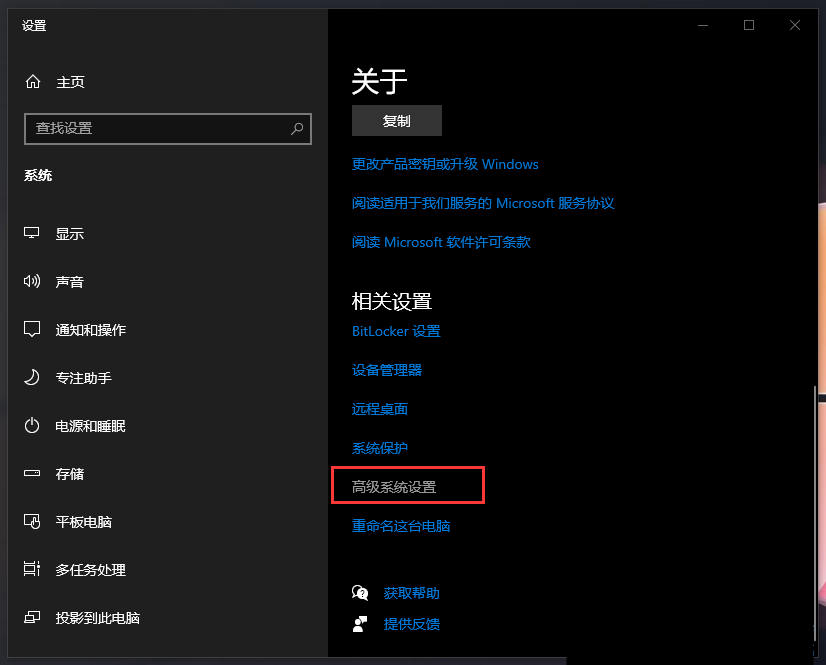
3、系统属性窗口,切换到高级选项卡,然后点击下面的环境变量;
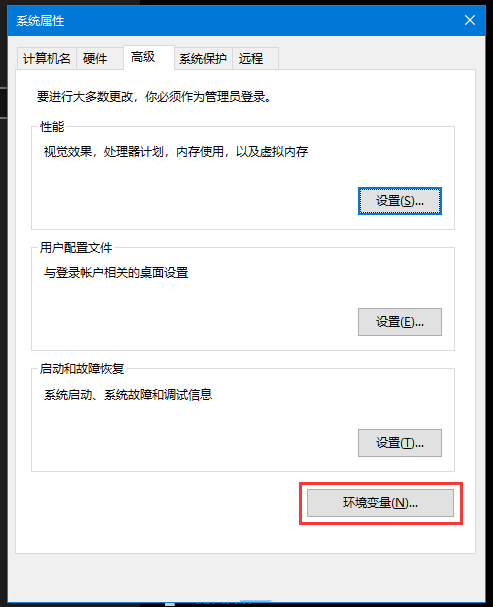
4、环境变量窗口,选择TEMP文件,再点击编辑;

5、编辑用户变量窗口,点击浏览文件;
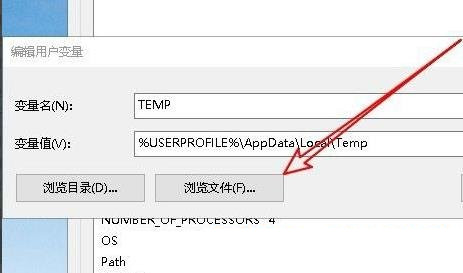
6、设置新的变量文件夹,然后点击确定;
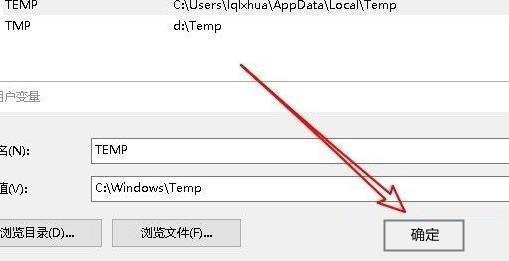
7、最后,修改完成,确定变量值TEMP,再点击确定即可;